| 主机参考:VPS测评参考推荐/专注分享VPS服务器优惠信息!若您是商家可以在本站进行投稿,查看详情!此外我们还提供软文收录、PayPal代付、广告赞助等服务,查看详情! |
| 我们发布的部分优惠活动文章可能存在时效性,购买时建议在本站搜索商家名称可查看相关文章充分了解该商家!若非中文页面可使用Edge浏览器同步翻译!PayPal代付/收录合作 |
在 Windows 10 计算机上截取屏幕截图的方法有很多种。 以下是一些较常见的方法。
-
使用键盘快捷键:按键盘上的“打印屏幕”键(也按此键)“PrtScn”或“PrtSc” ),屏幕上的内容被复制到剪贴板。 然后,您可以使用“粘贴”(按 Ctrl+V)将屏幕截图粘贴到其他应用程序中并将其另存为图像文件。
-
使用 Windows 键盘快捷键:按 Windows 键和打印屏幕键自动保存屏幕截图。 图像文件。 默认情况下,屏幕截图保存在“图片”文件夹内的“屏幕截图”子文件夹中。
-
使用截图工具应用程序:Windows 10 附带了一个内置的截图工具应用程序,您可以使用它来截取屏幕截图。 您可以通过按 Win 键并输入“截图工具”来搜索并启动该应用程序。 截图工具允许您选择、编辑和保存全屏屏幕截图、窗口屏幕截图或自定义屏幕截图区域。
-
使用第三方截图工具:除了内置的截图工具外,还可以使用许多第三方截图工具。 Windows 10。 常见的截图工具有Snagit、Greenshot、Lightshot等。 您可以下载并安装这些工具,然后按照提供的说明进行屏幕截图。
请注意,上述方法可能会因您的 Windows 10 版本而略有不同。 您可以根据您的系统和设置选择最适合您的方法。
这几篇文章你可能也喜欢:
- 如何解决丢失Win10 App Store的问题(没有Win10软件商店)
- 如何使用win10启用屏幕录制函数(这是使用win10的屏幕记录功能)
- 如何监视Windows系统资源? 您想查看哪些命令用于Windows Resources? (在可以查看的选项卡中包含在Windows Resource Monitor中)
- 如何优化Windows系统服务? 禁用非窗口服务时,我应该谨慎? (Win10禁用不需要的服务)
- 如何安装Windows系统补丁? Windows补丁管理的最佳实践是什么? (处理Windows补丁安装失败)
本文由主机参考刊发,转载请注明:如何在Win10电脑上截图(如何在Win10电脑上截图) https://zhujicankao.com/128946.html
 主机参考
主机参考













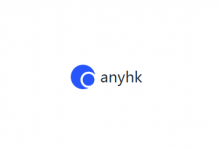

评论前必须登录!
注册